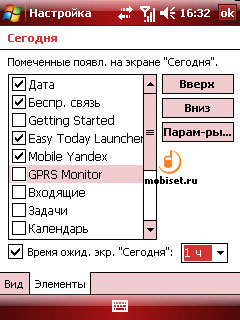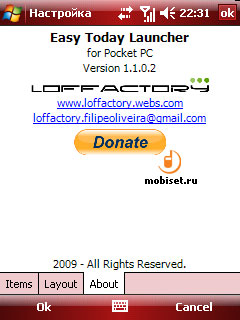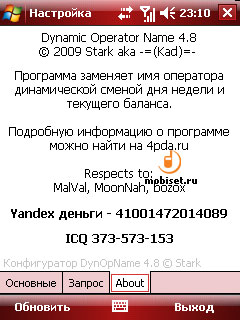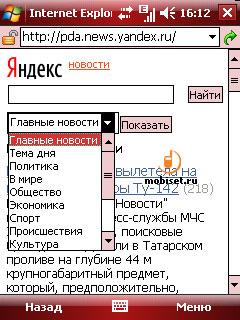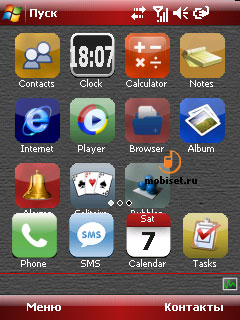«Затачиваем» Windows Mobile под себя
Пользовательский интерфейс Windows Mobile не ругал только ленивый, причем чаще всего критика была вполне справедливой. С другой стороны, если за скоромную сумму денег хочется получить «умное» устройство с сенсорным экраном альтернативы продукту от Microsoft практически нет – цены на сенсорные Nokia начинаются от 10 тысяч рублей, Android-смартфоны и iPhone стоят еще дороже.
Стандартный интерфейс Windows Mobile не нравится многим пользователям, при этом спасением могут стать «фирменные» оболочки от фирмы-создателя устройства или сторонних разработчиков, но и они устраивают далеко не всех. Одним из возможных выходов из подобной ситуации может стать формирование собственного набора небольших приложений делающих мобильную Windows красивее и дружелюбнее к пользователю. Сегодня в нашем поле зрения окажется лицо операционной системы – экран Today.
Шаг первый: долой все лишнее!
Не знаю, как вам, но лично мне совсем не нравится наличие на рабочем столе Windows Mobile множества не нужной информации, например, данных о владельце устройства. Очистить рабочий стол от лишних строчек достаточно просто – для этого входят Пуск -> Настройка -> Личные -> Сегодня -> Элементы и снимают флажки с элементов, которые необходимо убрать с рабочего стола. В этом же диалоговом окне, нажимая кнопки «Вверх» и «Вниз», можно задать взаимное расположение элементов на рабочем столе. Для настройки параметров отдельных элементов – выбирают необходимый элемент и нажимают кнопку «Параметры». Настройка темы оформления системы осуществляется в том же диалоговом окне, но на вкладке «Вид».
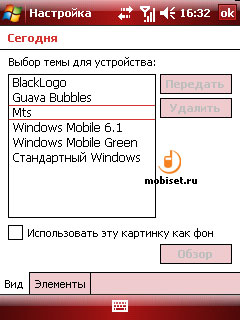
Шаг второй: любимые программы в одно касание
По статистике обычному пользователю смартфонов или коммуникаторов нужно не более 6 приложений, которые он использует наиболее часто. Лично для меня это – программа для GPS навигации, эмулятор Java, файловый менеджер Total Commander, калькулятор, браузер Opera Mobile и словарь Dict. Естественно, что каждый раз лазать в меню программ для запуска любимых приложений – неудобно, поэтому вполне логично желание вынести их ярлыки на рабочий стол устройства.
Моим решением этой проблемы стало использование компактной программы Easy Today Launcher, о которой мы рассказывали в предыдущем выпуске «Интересных и полезных программ для Windows Mobile», опубликованном здесь. Установка параметров этой программы осуществляется через меню, вызываемое по нажатию кнопки «Параметры» в диалоговом окне настройки вида рабочего стола (Пуск -> Настройка -> Личные -> Сегодня -> Элементы, курсор должен стоят на «Easy Today Launcher»). Общее количество настраиваемых параметров невелико, но позволяет полностью персонализировать внешний данного приложения и максимально настроить его под потребности каждого конкретного пользователя.
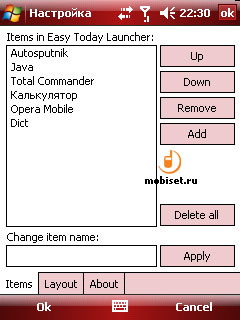
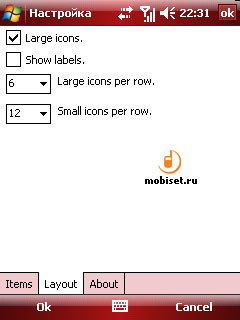
Шаг третий: добавляем баланс
В отличие от «сведений о владельце», которые Windows Mobile по умолчанию отображает на экране Today, большинству пользователей куда полезнее была бы информация о текущем балансе его лицевого счета, для отображения которой можно воспользоваться программой Dynamic Operator Name. Данное приложение совместимо с WM5 и WM 6.х, но для работы его конфигуратора понадобится установить на устройство .Net Compact Framework версии 3.5.
Устанавливать данное приложение следует в основную память устройства. Несомненным плюсом данного приложения является его отличная настраиваемость – все параметры можно изменить с помощью конфигуратора, а значит, воспользоваться программой смогут абоненты самых экзотичных операторов, главное, чтобы их сеть поддерживала USSD-запрос баланса. В качестве более функциональной альтернативы может быть использована программа MVBalanc, выполняющая схожий набор функций.
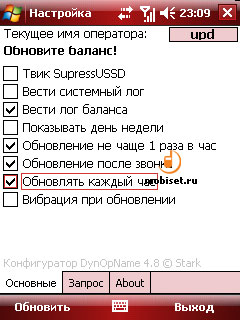
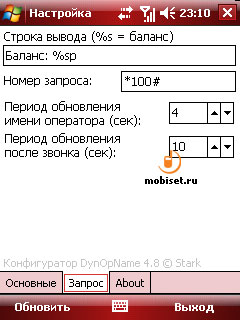
Шаг четвертый: добавляем погодно-валютный информер
Погодно-валютные информеры – это еще один класс программ, популярный, среди владельцев «умных» устройств. Лично я пользуюсь информером от «Яндекса», загрузить который можно с этой страницы. Сама по себе программа достаточно проста – по умолчанию отображается текущая погода, курс доллара и евро, а также поисковая строка «Яндекса», причем жители Москвы, Екатеринбурга, Нижнего Новгорода, Самары, Казани, Саратова и Ульяновска могут воспользоваться поиском объектов с учетом текущего местонахождения телефона, определенного по координатам базовых станций.
Населенный пункт, для которого отображается информация о погоде, может быть, как задан вручную, так и определен автоматически. При щелчке по текущей погоде будет отображен прогноз погоды на ближайшие дни, а, щелкнув по курсам валют, можно просмотреть финансовую сводку, включающая не только курсы доллара и евро, но и цены на нефть. При желании из финансовой сводки можно перейти к просмотру новостей из разных сфер жизни общества, для чего щелкают по гиперссылке «Новости».
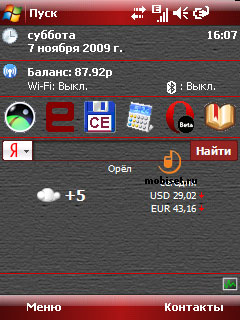
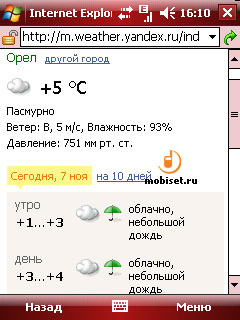
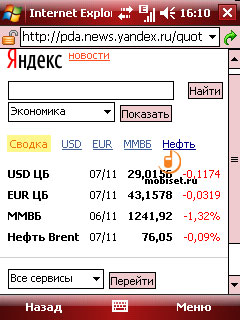
Пара дополнительных штрихов
На этом основную настройку дисплея Today можно считать законченной – он стал информативен и лаконичен, при этом к любимым приложениям и поиску в Интернете можно перейти в одно касание. Однако при желании можно пойти дальше. Любители операционной системы Symbian владеющие устройствами с WM 6.5 могут установить программу SymMad, включающую тему рабочего стола, панель задач, анимацию ожидания и другие необходимые элементы в стиле ОС Symbian. Пока этот проект находится в стадии активной разработке (текущая версия 0.1), но в перспективе из нее может выйти весьма интересный продукт. Также на сайте доступна программа AndroMad, служащая для придания Windows Mobile внешнего вида, схожего с Android.
В случае, если вам ближе иконки в стиле iPhone, можно использовать программу iPhoneToday, представляющую собой сочетание оболочек iFonz и iDiamond. Данная программа весьма компактна – вместе с иконками она занимает всего 62 Кб в памяти устройства, а благодаря тому, что данное приложение написано на C++ его быстродействие находится на высоте. Все необходимые параметры можно задать в настройках программы.
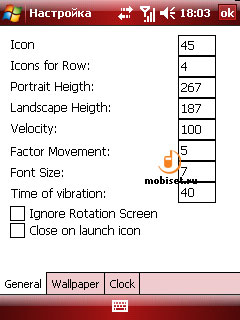
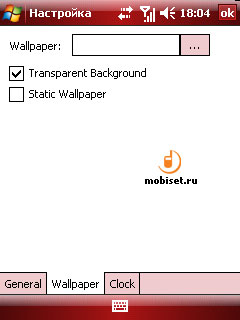
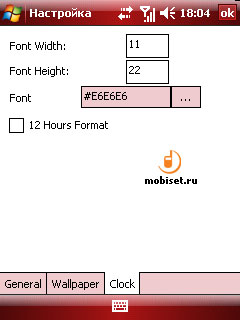
Как мы смогли убедиться, потратив некоторое время на настройку, экрану Today можно придать приятный внешний вид, при этом сделав его максимально информативным и удобным для использования. Мой вариант экрана Today получился вот таким:
© Печеровый Антон, Mobiset.ru
Дата публикации статьи — 18 ноября 2009 г.
Наша группа ВКонтакте — присоединяйся!
Оперативная и эксклюзивная информация — в 140 знаках! Подписывайтесь на наш канал:
Читать @Mobiset
Рабочего стола windows mobile
Windows Mobile 6.5 — популярная операционная система от компании Microsoft.
Компания «Microsoft» порадовала пользователей очередной операционной системой — Windows Mobile 6.5. Эта тема предназначена для:
упрощения настройки, сбора знаний, обмена опытом и решения проблем с WM 6.5 в тех позициях, где есть отличие с предыдущей — WM 6.1.
1.0 Критику и хвалебные оды этому творению, прошу размещать в разделе «Технотрепалка.» Эта тема предназначена только для решения рабочих проблем новой ОС.
2.0 База знаний, FAQ по WM 6.5, собирается во втором посте этой темы — здесь.
3.0 Вопросы по специфике Ваших девайсов, задаются в темах обсуждениях девайсов(Каталог — здесь). Все вопросы по WM 6.1 и ниже, задаются в теме — Скорая помощь новичкам!
3.1Если целенаправленно ищете программы или нужен совет, какую программу установить — спрашивайте(и отвечайте) в ПОИСКе ПРОГРАММ, часть 3.
Сообщение отредактировал romchk — 09.04.11, 17:59
FAQ по Windows Mobile 6.5.
1. Меню «Пуск»
Большинство настроек остались такими же как и были в WM 6.1, но есть много отличий, первое, что бросается в глаза — это изменилось меню «Пуск». Привычное ниспадающее меню — отсутствует, привыкаем к новому определению — сотовидное меню. В принципе неплохая задумка, есть и простое решение, как его можно формировать под себя.
Можно воспользоваться программой Start menu for WM6.5 , но можно решить и самостоятельно:
используйте Resco File Explorer (не забудьте включить в нем видимость скрытых и системных файлов). Идем по пути — Windows-Главное меню-Программы и там уже сортируем ярлыки как душе угодно. Лично я, в подопытном образце, оставил только 12 ячеек дабы все было перед глазами:
1. Сегодня
2. Игры и развлечения — переименовал папку «Игры»
3. Разное — скинул весь хлам из предустановленного софта.
4. SMS
5. Resco Explorer
6. Инструменты — разместил все нужные инструменты, типа MemMeid, Сим менеджер, SPBackup и т.д.
7. Параметры
8. Моя папка — ярлыки на свои нужные программы.
9. Органайзер — переместил туда «Календарь», «Будилиники», «Задачи», «Заметки», «Калькулятор» и т.д.
10. Интернет.
11. Office Mobile.
12. Ярлык на «Мои документы»
| Имхо вопрос с лончером и пуском решен. 2. Bluetooth и отправка файлов через Resco Explorer. 3. Как вернуть, чтобы при нажатии на любую иконку в верхней панели открывалось соответствующее ей приложение, а не Уведомления 4. Как в WindowsMobile 6.5 изменить позицию ползунка для разблокировки экрана? 5. Есть ли разница между ВМ 6.1 и 6.5 в софте (как например XP — Vista) ,то-есть поддерживается ли софт который идёт для ВМ 6.1 на 6.5? 6. Как полностью или частично отключить стандартную блокировку экрана. 7. Как изменить порядок иконок в меню Пуск? 9. Закрытие программ по крестику, если крестик, в прошивке, изначально размещен снизу. 11. Если отсутствует модуль ММС. 12. Убираем полоски-разделители между плагинами на стандартном Today. 13. Настройка «прерываний» вибрации. 14. Установка стандартного windows модуля sms вместо HTC-шного. 15. Русификация и украинизация встроенной клавиатуры (НТС). 16. Включение \ отключение датчика освещенности \ приближения. (пока не проверенно) 17. Автоматическая блокировка при выключении подсветки. 18. Возможно ли отправлять SMS на разные телефоны (рабочий 1, 2, домашний) 19. Как убрать не удаляемый ярлык оператора из меню пуск? 21. Прием файлов через Bluetooth на карту памяти и\или в любую выбранную папку. 22. Отсутствует поле для ввода имени владельца кпк. 23. Установка качественного фото на контакты, вместо «размытого». 24. Включение радиоприемника без наушников ( гарнитуры ). 25. Как исправить, когда в всплывающем окне, когда приходит смс — квадратики. Сообщение отредактировал romchk — 04.12.11, 02:58 |